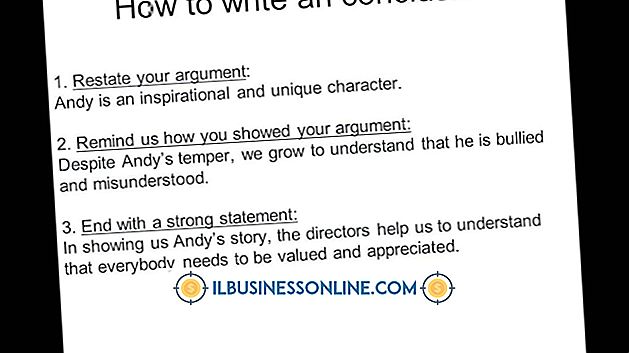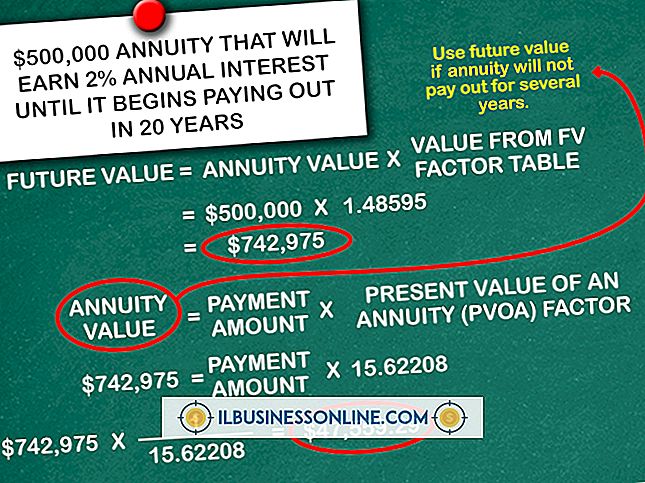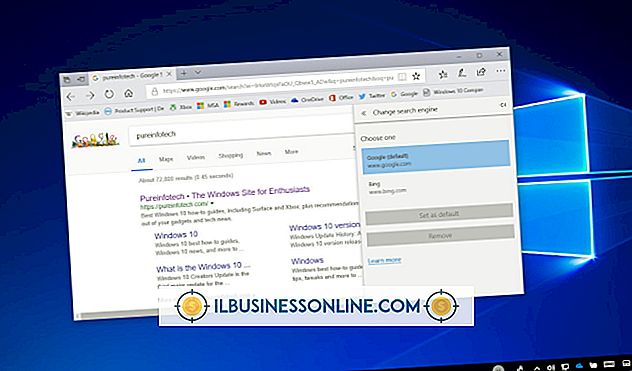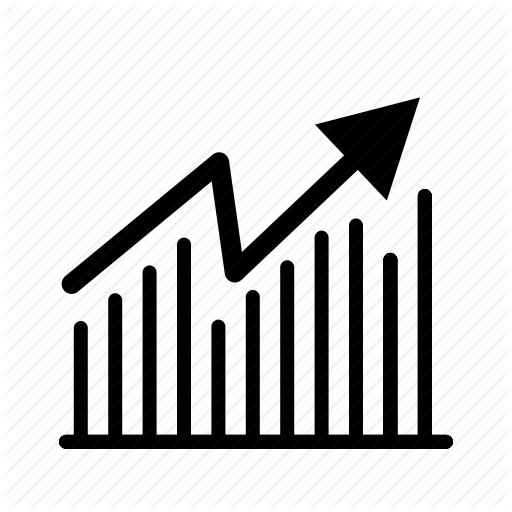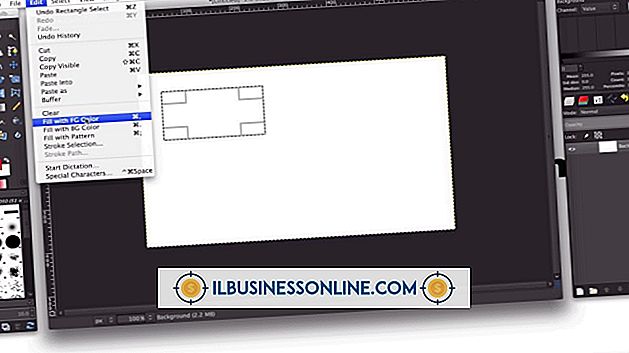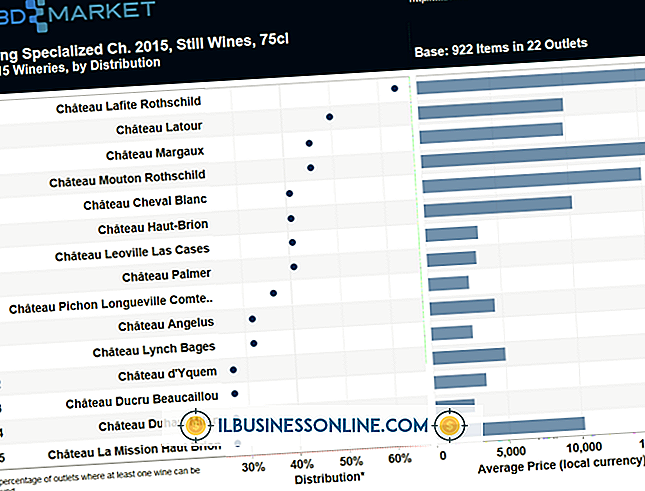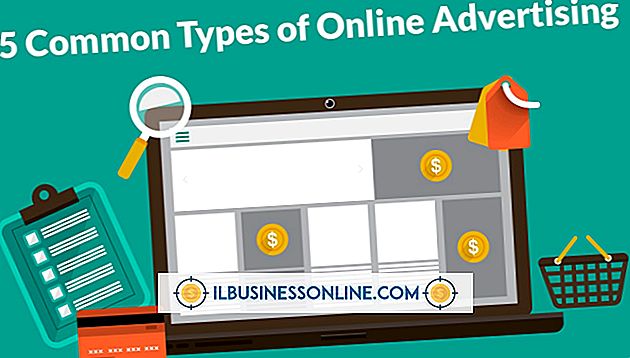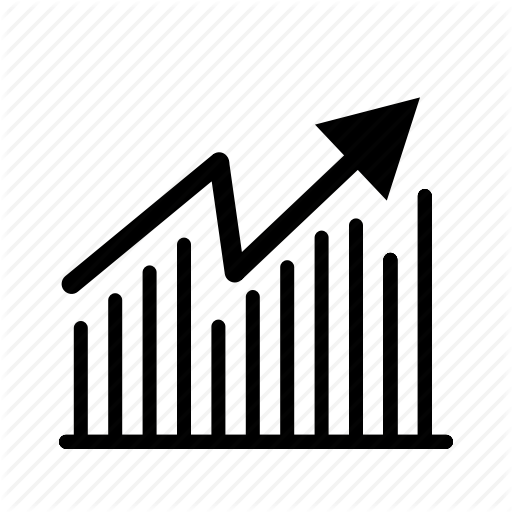김프에서 Crystal Look을 생성하는 방법

중소기업이라도 웹에서 눈길을 끄는 존재를 갖는 것이 중요합니다. 웹 사이트의 품질은 고객 및 잠재 고객이 회사에 미치는 영향에 큰 영향을 줄 수 있습니다. 무료 김프 소프트웨어 응용 프로그램을 사용하면 처음부터 크리스탈 모양을 생성 할 수 있습니다. 그런 다음 배경으로 사용하거나 다른 이미지에 더 세련된 가장자리를 줄 수 있습니다. 귀하의 비즈니스의 색 구성표와 크리스탈 모양을 결합하면 귀하의 사이트에 매우 전문적인 외관을 제공 할 것입니다.
1.
김프를 시작하십시오 (참고 자료 링크). 컨텍스트 메뉴에서 "파일"을 클릭하고 "새로 만들기"를 선택하여 새 문서를 만듭니다. 해당 입력 상자에 너비와 높이를 입력하고 "확인"을 클릭하여 빈 캔버스의 크기를 설정합니다.
2.
옵션 목록을 보려면 "필터"와 "예술적"을 차례로 클릭하십시오. "Cubism"을 클릭하면 더 많은 옵션이있는 새 창을 열 수 있습니다.
삼.
슬라이더를 사용하여 생성하려는 결정의 "타일 크기"및 "타일 채도"를 조정하십시오. 타일 크기는 개별 크리스탈의 크기와 타일 채도가 불투명도를 결정합니다. 현실적인 크리스탈 모양을 위해서는 타일 크기 "10.0"과 채도 "2.5"를 사용하십시오.
4.
크리스탈을 캔버스에 추가하려면 "확인"을 클릭하십시오. "필터"를 클릭 한 다음 "가장자리 감지"를 클릭하십시오. 기본 설정을 수락하고 "확인"을 클릭하면 입방 결정체가보다 결정 성있게 보입니다. 이 단계에서 이미지는 흑백으로 표시됩니다.
5.
'레이어'를 클릭하십시오. '새 레이어'를 클릭하십시오. "Layer Name"입력 상자에 "Crystal Color"를 입력하고 "Ok"를 클릭하십시오.
6.
도구 상자에서 "블렌드"도구를 클릭하십시오. "전경 색상"상자를 클릭하고 결정에 사용할 색상을 선택하십시오. 배경색을 흰색으로 유지하거나 독특한 모양으로 선택한 전경색의 어두운 음영으로 변경하십시오.
7.
캔버스의 상단 모서리에서 마우스 커서를 클릭하여 하단 모서리로 드래그 한 다음 마우스 버튼을 놓습니다. 이렇게하면 선택한 색상의 그라데이션으로 레이어가 채워집니다. 그라디언트의 방향은 환경 설정에 따라 변경 될 수 있으므로 결과에 만족할 때까지 실험하십시오.
8.
레이어 탭에서 '모드'옆에있는 드롭 다운 메뉴를 클릭하고 옵션 목록에서 '오버레이'를 선택하십시오. 그라디언트 레이어 아래의 레이어에있는 크리스탈이 표시되어 이미지에 색이 들어간 크리스탈 모양이 나타납니다. 크리스탈의 색상을 변경하려면 "크리스탈 색상"레이어를 조정하십시오.
팁
- 사진이나 이미지를 추가하고 크리스탈 모양을 유지하려면 새 레이어에 이미지를 붙여넣고 모드를 "화면"으로 설정하십시오. 이것은 크리스탈이 이미지를 통해 보여지게합니다. 또는 "큐비즘"및 "가장자리 감지"필터를 이미지에 직접 적용하십시오.